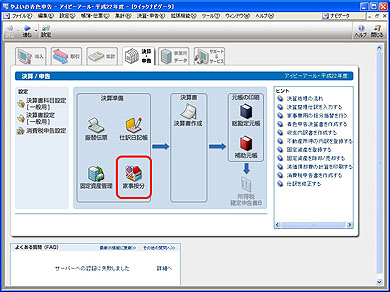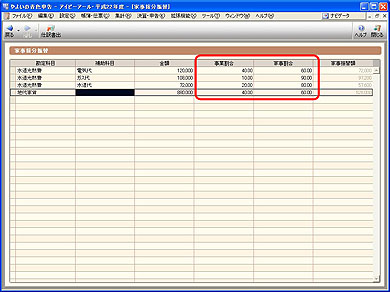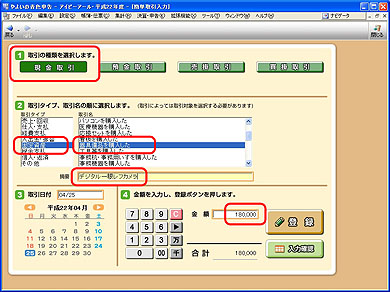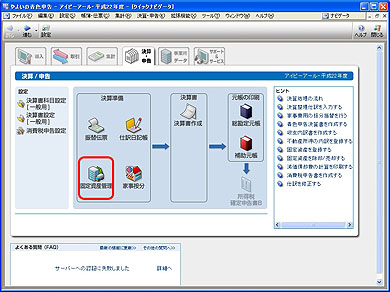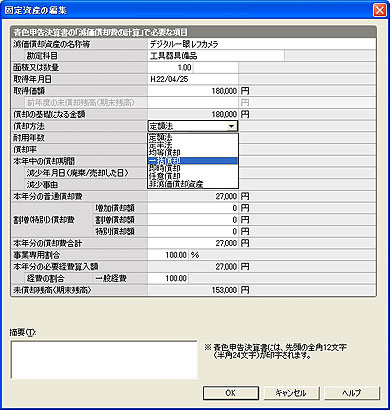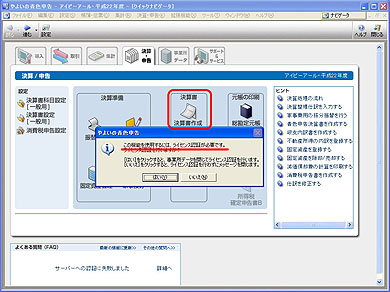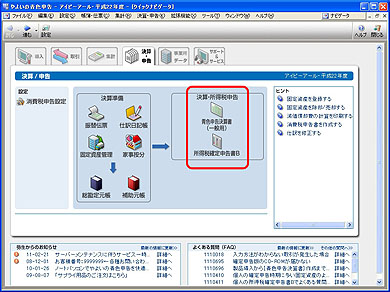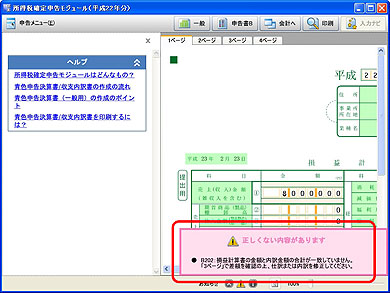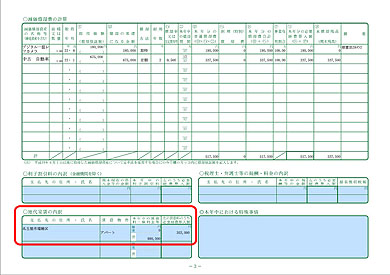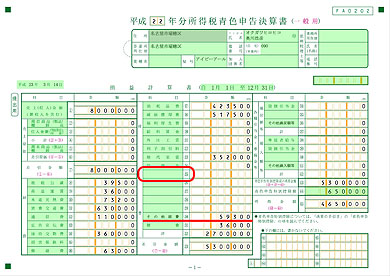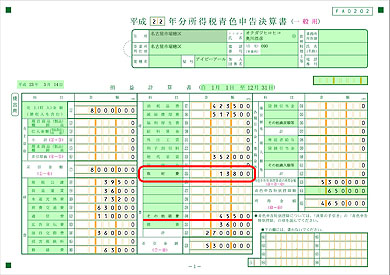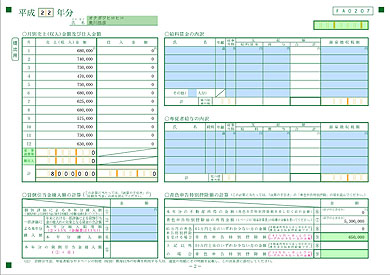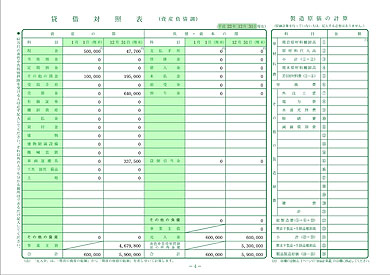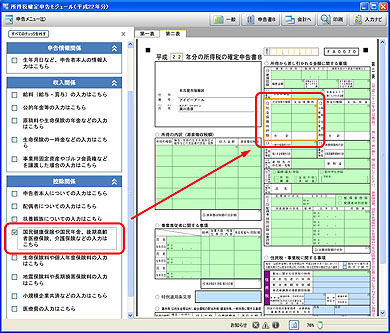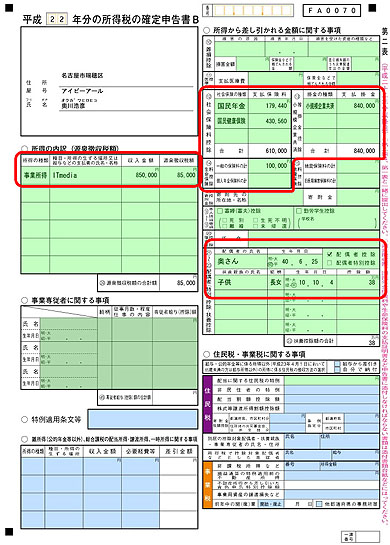65万円の控除を青色申告で得る“超”具体的な方法(やよいの青色申告編):イチから分かる確定申告(4/4 ページ)
» 2011年03月04日 10時20分 公開
[奥川浩彦,Business Media 誠]
決算――決算書作成が大幅に使いやすくなった
 第二表で入力した内容が控除などに反映される。小規模企業共済の掛金84万円、青色申告特別控除の65万円もゲットし、課税所得は201万円、所得税額は10万3500円となり、すでに源泉徴収で振り込まれなかった8万5千円を引いた1万8500円が残りの納税額となる。これで一連の流れは終了。画像をクリックすると記事に戻る
第二表で入力した内容が控除などに反映される。小規模企業共済の掛金84万円、青色申告特別控除の65万円もゲットし、課税所得は201万円、所得税額は10万3500円となり、すでに源泉徴収で振り込まれなかった8万5千円を引いた1万8500円が残りの納税額となる。これで一連の流れは終了。画像をクリックすると記事に戻る「やよいの青色申告11」の全体の雰囲気はご理解いただけただろうか。筆者自身が起業した最初の年から使えたので、簡単取引入力、導入アドバイザー、仕訳アドバイザーなどの機能もあり、初心者には分かりやすい製品だと思う。過去4回確定申告を行ったが、今でも自分の提出する申告書が正しいのか正しくないのか疑問に思っている。実作業を見れば、入力ミスで日付が1日間違ってても税額に変化はない。勘定科目が間違っていても、案分しない項目なら税額に変化はない。正しくない部分もあるかもしれないが、大きくは違っていないだろうと自分に言い聞かせて申告をしている。
今回は導入から、申告書作成までをかいつまんで紹介したが、実際に入力をしてみると分からないことが出てくる思う。幸いインターネットで検索すると、似たような事例が出てくるので参考にすれば解決できるはずだ。それでも分からなければ税務署に電話すればいい。
筆者自身、最初の年に分からないことがあってメーカーサポートに連絡をしたが、微妙な回答で理解できず、不親切と思ったことがある。メーカーサポートが回答できるのはソフトの使い方で、税務処理の仕方は回答することができない。それは税理士、税務署の仕事だということを知ったのは数カ月経ってからだった。
今回は「やよいの青色申告11」を例に市販ソフトを紹介したが、次回はフリーソフトを紹介してみたい。
関連キーワード
会計ソフト | 青色申告2014 | 青色申告2013 | 税金 | 売上 | 青色申告 | 青色申告 2012 | 節税 | 経費 | 個人事業主 | 確定申告 | 医療 | サラリーマン | 給料 | 所得税 | 年末 | 企業 | 家族 | 結婚 | 開業 | 伝票 | 簿記 | 会社 | 書類 | 住宅ローン | 住宅 | 仕事 | 入院 | 保険 | 決算 | 独立開業 | 印刷 | 富豪 | お金 | コラム | 解説 | マニュアル | 国税庁 | 事務 | 政治 | 退職 | 節約 | 減税 | 最終回 | 職種 | 起業 | 年末調整 | 不安 | 考え方 | 負債 | 赤字 | 残念 | 電子申請 | 職場 | 貧乏 | 質問 | 社会 | 総務 | イチから分かる確定申告 | 弥生
関連記事
 源泉徴収票の見方、教えます
源泉徴収票の見方、教えます
個人事業主もサラリーマンも、知っておいて損はない「税」の話。今回は一般になじみ深い「所得税」の計算ロジックを考えてみよう。 こんな人なら節税できる(前編)
こんな人なら節税できる(前編)
個人事業主もサラリーマンも読める「税金の話」。第2回は主に住民税と節税について考えてみたい。「自分には関係ない」と思っているそこのあなた、損しているかもしれませんよ? こんな人なら節税できる(後編)
こんな人なら節税できる(後編)
個人事業主もサラリーマンも、知っておいて損はない「税」の話。今回は節税をテーマにした後編として「医療控除」「住宅ローン減税」「子供手当」などについて考えてみたい。 交際費? 会議費? 「経費で節税」のポイントを押さえよう
交際費? 会議費? 「経費で節税」のポイントを押さえよう
個人事業主もサラリーマンも読める「税金の話」。今回は「経費計上」「固定資産の減価償却」による節税がテーマだ。 青色申告ソフトを画像で解説、確定申告マニュアル
青色申告ソフトを画像で解説、確定申告マニュアル
国税庁のWebサイトにある「確定申告書作成コーナー」を利用すれば、けっこう簡単に確定申告ができる。サラリーマンは手元に源泉徴収票を用意して読んでほしい。 第1回 まずは税金ってナニ?
第1回 まずは税金ってナニ?
【短期集中連載】税金というナゾ。会社勤めの人でも覚えておくと損はない基礎的な知識を、筆者が独立するにあたり実際にいろいろやってみて知った中からお伝えしていこう。 第2回 儲けたら節税
第2回 儲けたら節税
前回は税金の仕組みの概略を説明した。でも税金で一番知りたいのは、どうやったら減らすことができるかだろう。フリーランスの人が“領収書”を気にする理由、教えます。 第3回 青色申告ソフトを実際に使ってみた
第3回 青色申告ソフトを実際に使ってみた
前回、前々回と税金とは何か、そして税金を節約するにはどうすればいいかを紹介した。ここからは、個人事業主の青色申告に欠かせない「青色申告ソフト」を実際に使ってみる。 第4回 最も重要な伝票入力を比較してみた
第4回 最も重要な伝票入力を比較してみた
筆者のようなフリーランスでも、年間の伝票枚数は1000枚近い。青色申告ソフトを使う上で“伝票入力”が簡単かどうかは非常に重要な点だ。その点について、「やよいの青色申告」「みんなの青色申告」「やるぞ!青色申告2008」のそれぞれを見ていこう。 最終回 決算処理を比較する
最終回 決算処理を比較する
税金のキソから節税、各青色申告ソフトのインストール、さらに各ソフトへの伝票入力と進んできた今回の短期集中連載。最終回は入力したデータを元に、申告のために必要な決算処理の出来を見ていこう。
Copyright © ITmedia, Inc. All Rights Reserved.
人気記事ランキング
- 爆売れだった「ノートPC」が早くも旧世代の現実
- VPNやSSHを狙ったブルートフォース攻撃が増加中 対象となる製品は?
- 生成AIは検索エンジンではない 当たり前のようで、意識すると変わること
- HOYAに1000万ドル要求か サイバー犯罪グループの関与を仏メディアが報道
- ランサムウェアに通用しない“名ばかりバックアップ”になっていませんか?
- 大田区役所、2023年に発生したシステム障害の全貌を報告 NECとの和解の経緯
- 「Gemini」でBigQuery、Lookerはどう変わる? 新機能の詳細と利用方法
- PHPやRust、Node.jsなどで引数処理の脆弱性を確認 急ぎ対応を
- 標的型メール訓練あるある「全然定着しない」をHENNGEはどう解消するのか?
- 攻撃者が日本で最も悪用しているアプリは何か? 最新調査から見えた傾向